خوش آموز درخت تو گر بار دانش بگیرد، به زیر آوری چرخ نیلوفری را
مشاهده edition، version، build number ویندوز از روی فایل ایزو
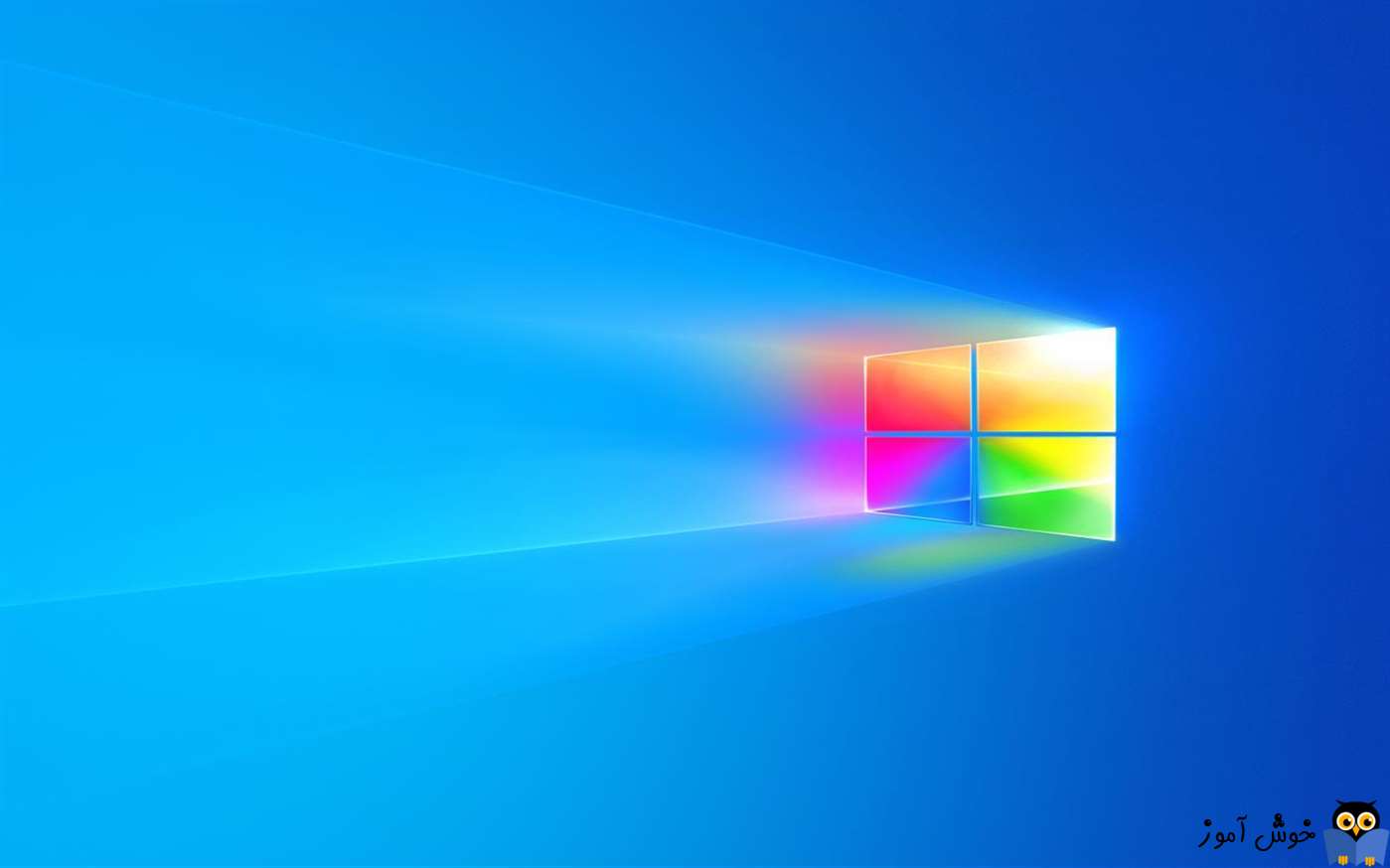
فرض کنید که فایل ISO یک ویندوزی را در اختیار دارید ولی از ورژن، edition، Build آن بی اطاع هستید و یا اصلا از آن اطلاع دارید ولی می خواهید که مطمئن شوید، این مطلب کوتاه می تواند به شما کمک کند. شما می توانید از ابزار DISM برای جمع آوری کردن تمام داده ها از یک فایل iso استفاده کنید.

مثلا تصمیم دارید که در VMWare، این ویندوز را که بصورت فایل ISO است نصب کنید و یا اینکه این فایل ایزو ا بصورت بوتیبل روی فلش ریخته اید و حالا می خواهید نصب ویندوز را از طریق فلش در سیستم تان انجام دهید، ولی از مشخصات ویندوزتان بی اطلاع هستید، مثلا فقط می دانید که فایل ISO حاوی ویندوز 10 است ولی از سایر مشخصات ویندوز بی اطلاعید و با اطلاع دارید، ولی باید از آن مطئن شوید. در این صورت با ما همراه باشید.
همانطور که ابتدای پست گفته شد، برای این مهم از ابزار DISM استفاده خواهیم کرد که این ابزار، در خط فرمان اجرا می شود و خروجی آن موارد زیر خواهد بود:
ابتدا روی فایل ISO ویندوزتان دابل کلیک کنید تا در File Explorer یا This pc ویندوز Mount شود. سپس به فایل Mount شده با دابل کلیک وارد شوید و به فولدر Sources وارد شوید. در این مسیر باید فایلی با نام install.wim و یا install.esd وجود داشته باشد.
سپس Command Prompt را به صورت Run as administrator باز کرده و دستور زیر را در آن وارد و Enter کنید.
دقیقا به جای G:\sources\install.wim باید مسیر خودتان را جایگزین کنید که البته در اینجا فقط تفاوت در Drive letter است. فقط باید Drive letter را که در اینجا G است، با چیزی که در سیستم شماست جایگزین شود.
فقط باید توجه داشته باشید که اگر فایل install.wim را ندارید، به جای آن install.esd را در دستور جایگزین کنید تا اجرا شود.
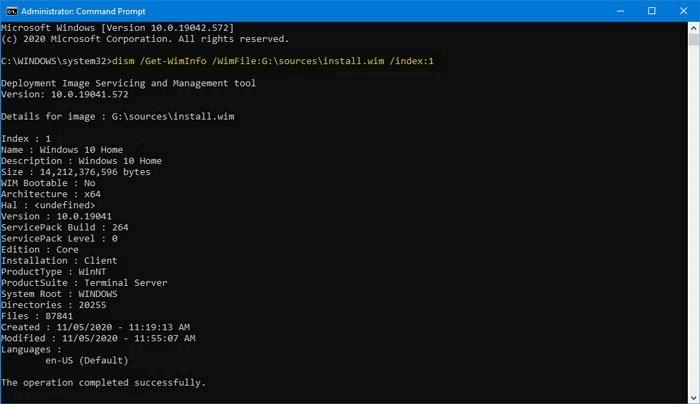
اگر فایل ISO را از مستقیم از یک DVD ویندوز که همه Edition های ویندوز را در خود دارد تهیه کرده اید، در دستور فوق، عدد مقابل Index را تغییر دهید. مثلا:
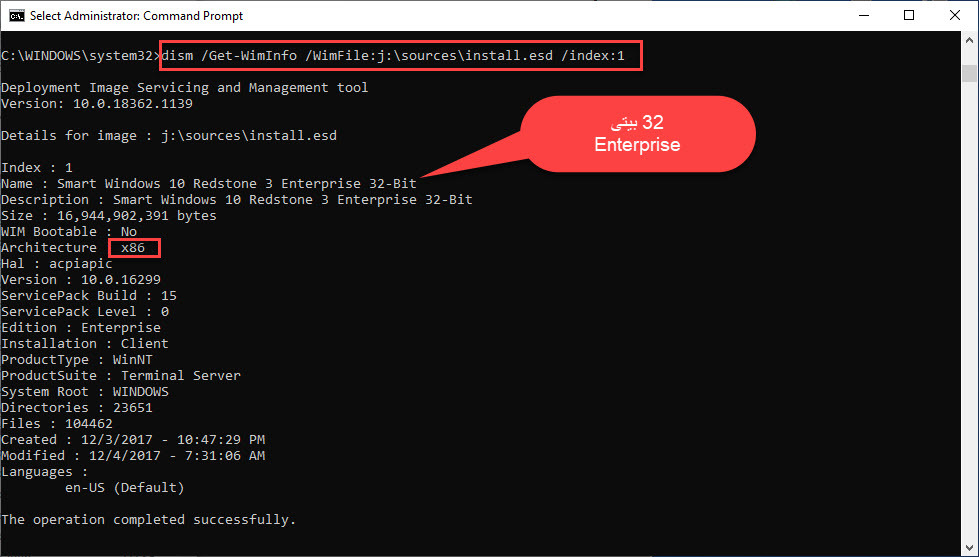
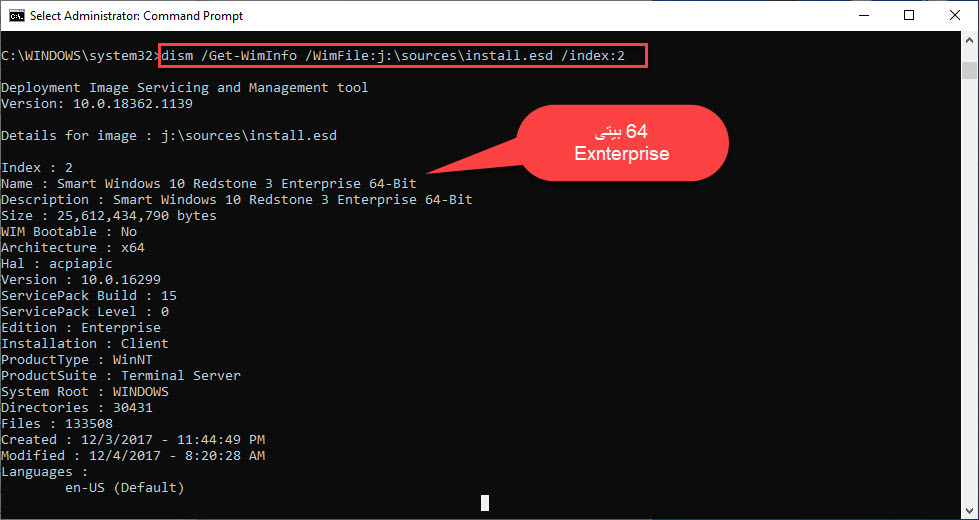
دقیقا با اجرای دستور فوق متوجه این مطلب می توان شد که این فایل ISO ویندوز 10 نسخه Enterprise بوده و architecture های 32 بیتی و 64 این Edition از ویندوز را در خود دارد و سایر مشخصات آنهم در دستور فوق قابل مشاهده است.
اما در دستورات زیر که فایل ISO متعلق به ویندوز 10 دیگری را Mount کردیم و شاهد این هستیم که همه Edition های ویندوز از Home تا Enterprise را در خود دارد.
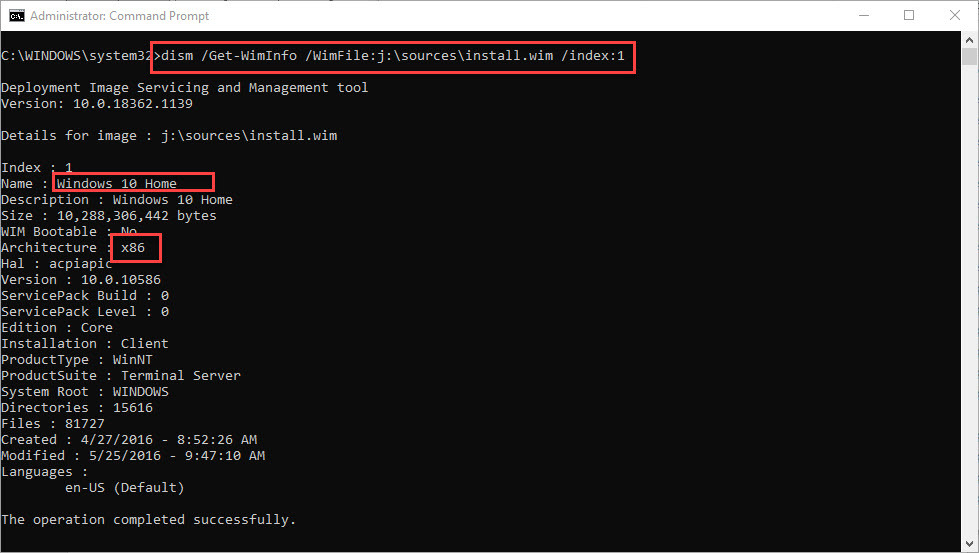
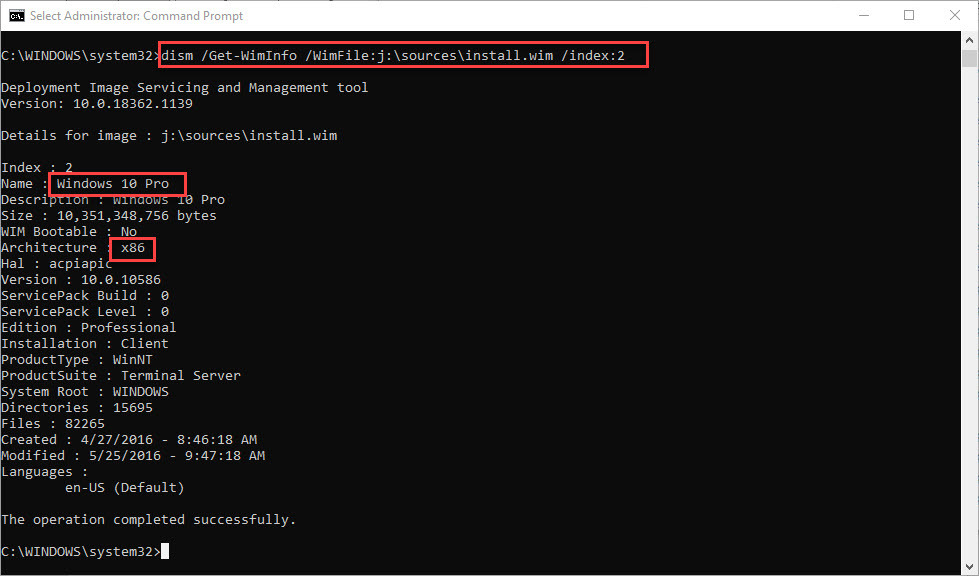
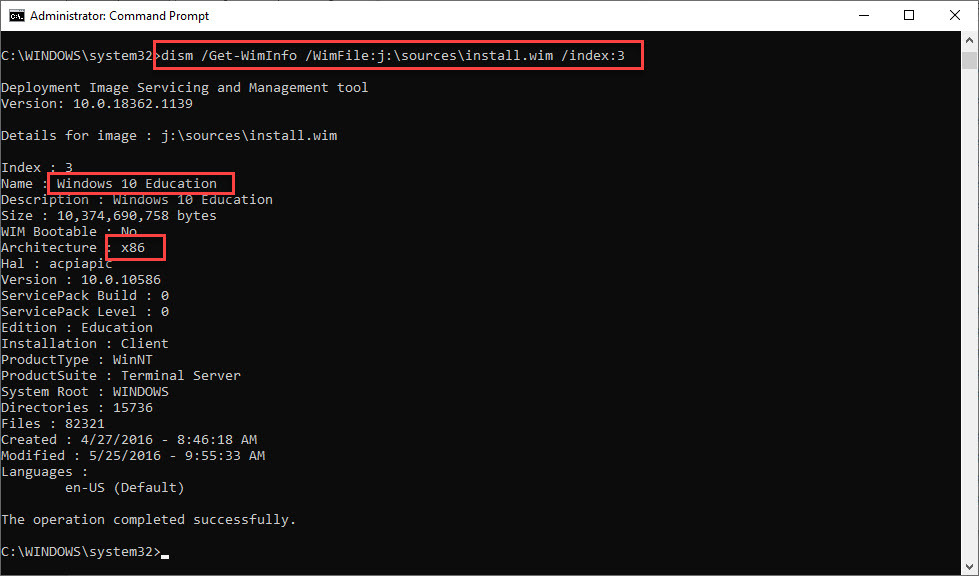
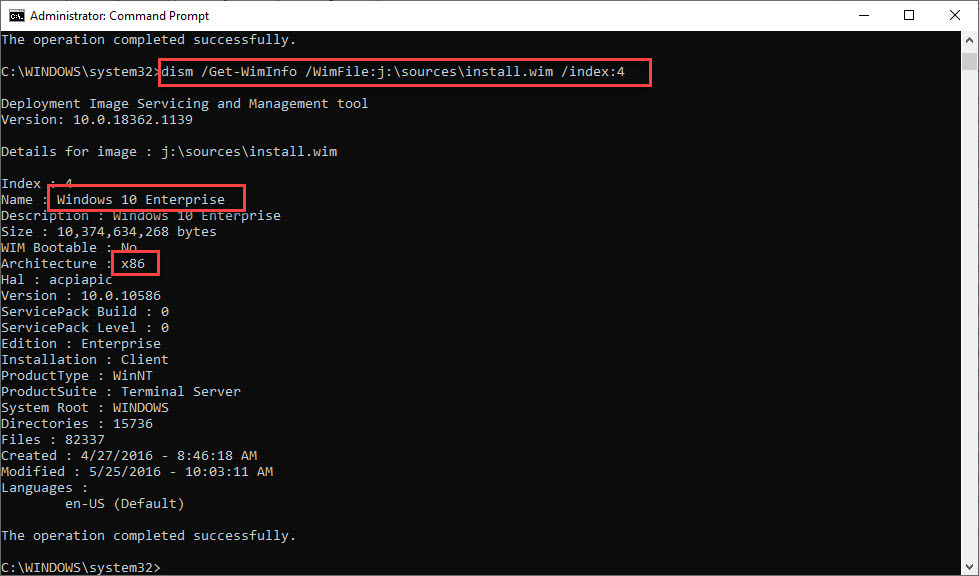
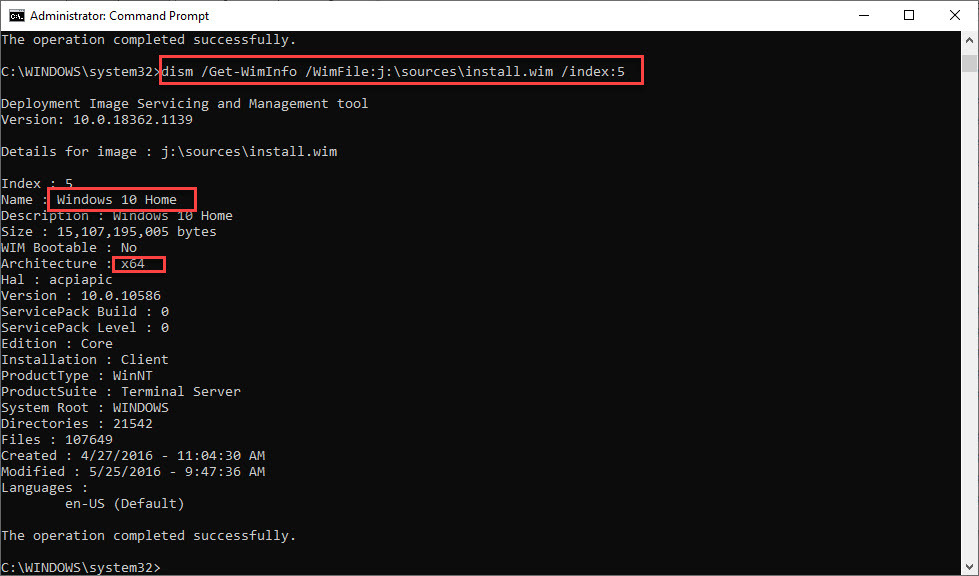
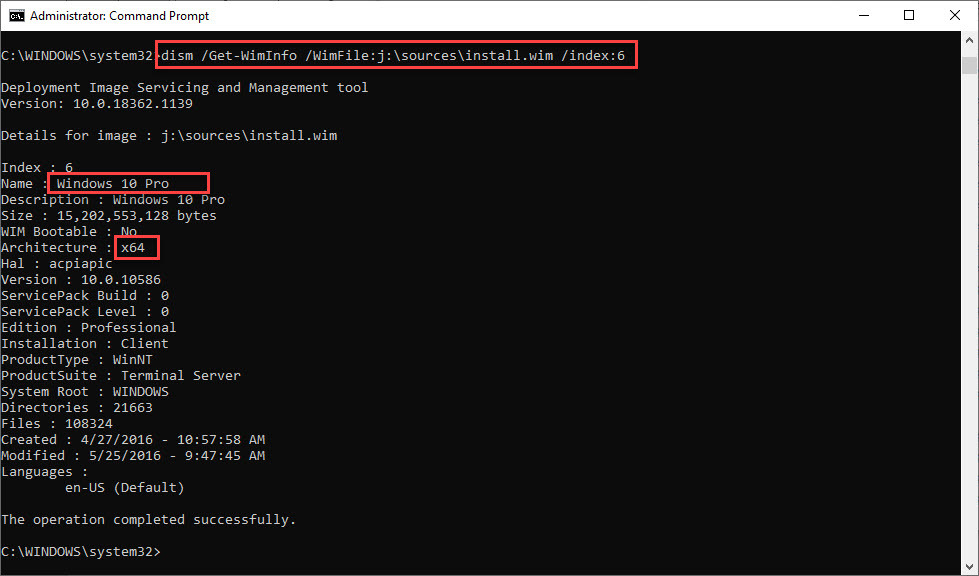
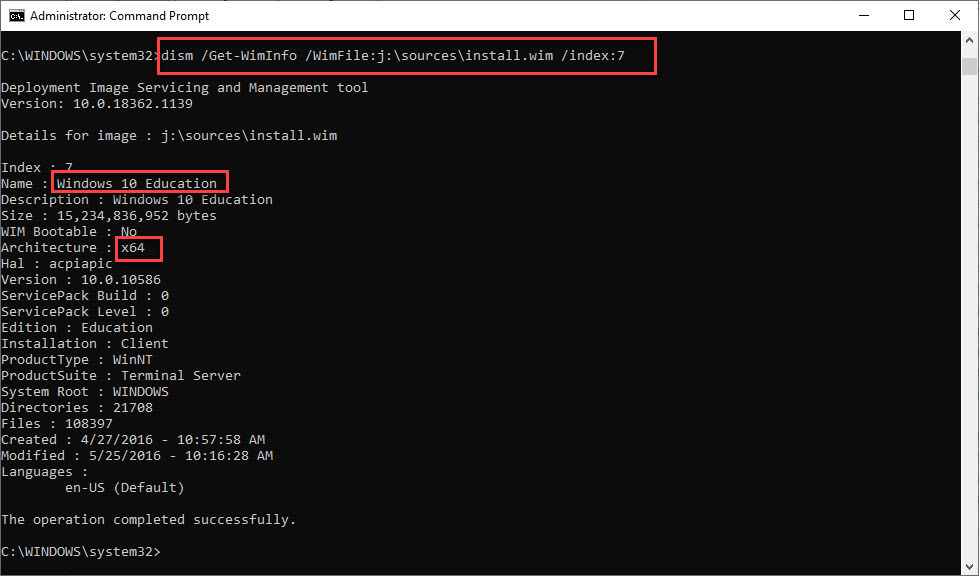
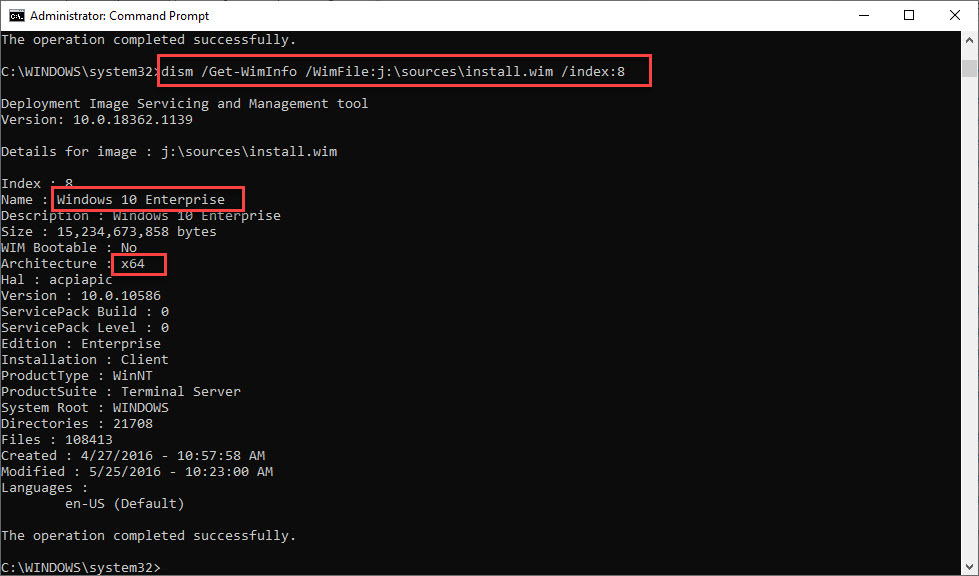

مثلا تصمیم دارید که در VMWare، این ویندوز را که بصورت فایل ISO است نصب کنید و یا اینکه این فایل ایزو ا بصورت بوتیبل روی فلش ریخته اید و حالا می خواهید نصب ویندوز را از طریق فلش در سیستم تان انجام دهید، ولی از مشخصات ویندوزتان بی اطلاع هستید، مثلا فقط می دانید که فایل ISO حاوی ویندوز 10 است ولی از سایر مشخصات ویندوز بی اطلاعید و با اطلاع دارید، ولی باید از آن مطئن شوید. در این صورت با ما همراه باشید.
همانطور که ابتدای پست گفته شد، برای این مهم از ابزار DISM استفاده خواهیم کرد که این ابزار، در خط فرمان اجرا می شود و خروجی آن موارد زیر خواهد بود:
Name
Description
WIM Bootable
Architecture
Hal
Version
Service Pack Build
Service Pack Level
Edition
Installation type
Product type
Product suite
System root
Number of directories
Number of files
Creation and modification date
Language
ابتدا روی فایل ISO ویندوزتان دابل کلیک کنید تا در File Explorer یا This pc ویندوز Mount شود. سپس به فایل Mount شده با دابل کلیک وارد شوید و به فولدر Sources وارد شوید. در این مسیر باید فایلی با نام install.wim و یا install.esd وجود داشته باشد.
سپس Command Prompt را به صورت Run as administrator باز کرده و دستور زیر را در آن وارد و Enter کنید.
dism /Get-WimInfo /WimFile:G:\sources\install.wim /index:1
دقیقا به جای G:\sources\install.wim باید مسیر خودتان را جایگزین کنید که البته در اینجا فقط تفاوت در Drive letter است. فقط باید Drive letter را که در اینجا G است، با چیزی که در سیستم شماست جایگزین شود.
فقط باید توجه داشته باشید که اگر فایل install.wim را ندارید، به جای آن install.esd را در دستور جایگزین کنید تا اجرا شود.
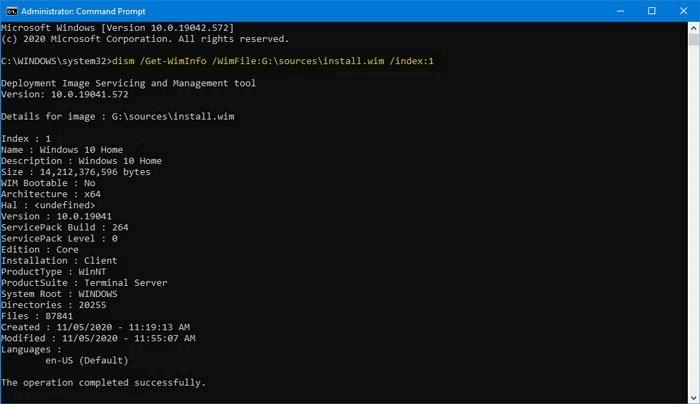
اگر فایل ISO را از مستقیم از یک DVD ویندوز که همه Edition های ویندوز را در خود دارد تهیه کرده اید، در دستور فوق، عدد مقابل Index را تغییر دهید. مثلا:
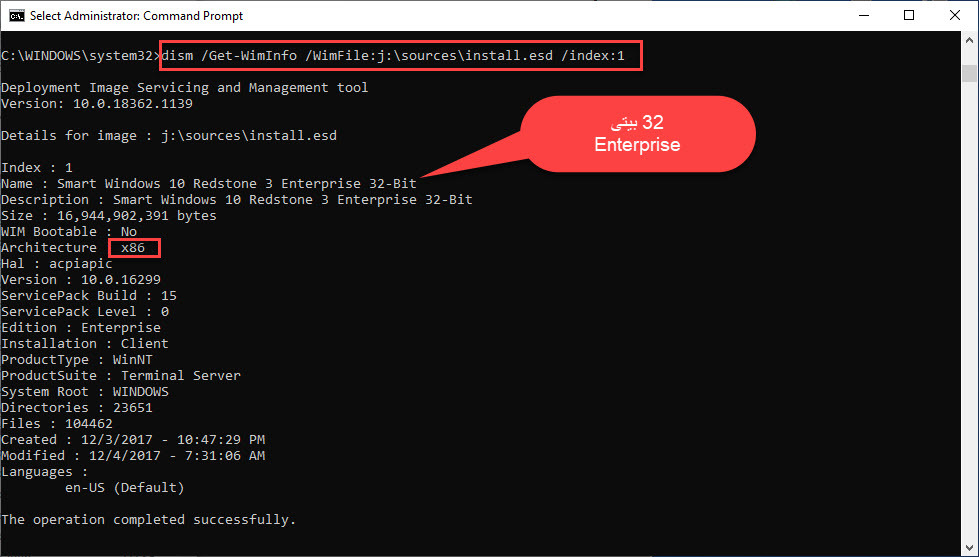
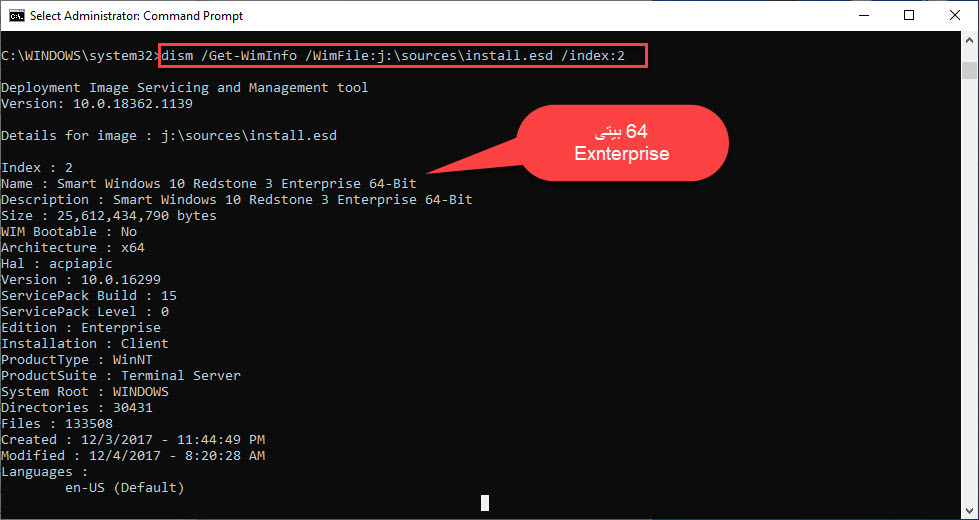
دقیقا با اجرای دستور فوق متوجه این مطلب می توان شد که این فایل ISO ویندوز 10 نسخه Enterprise بوده و architecture های 32 بیتی و 64 این Edition از ویندوز را در خود دارد و سایر مشخصات آنهم در دستور فوق قابل مشاهده است.
اما در دستورات زیر که فایل ISO متعلق به ویندوز 10 دیگری را Mount کردیم و شاهد این هستیم که همه Edition های ویندوز از Home تا Enterprise را در خود دارد.
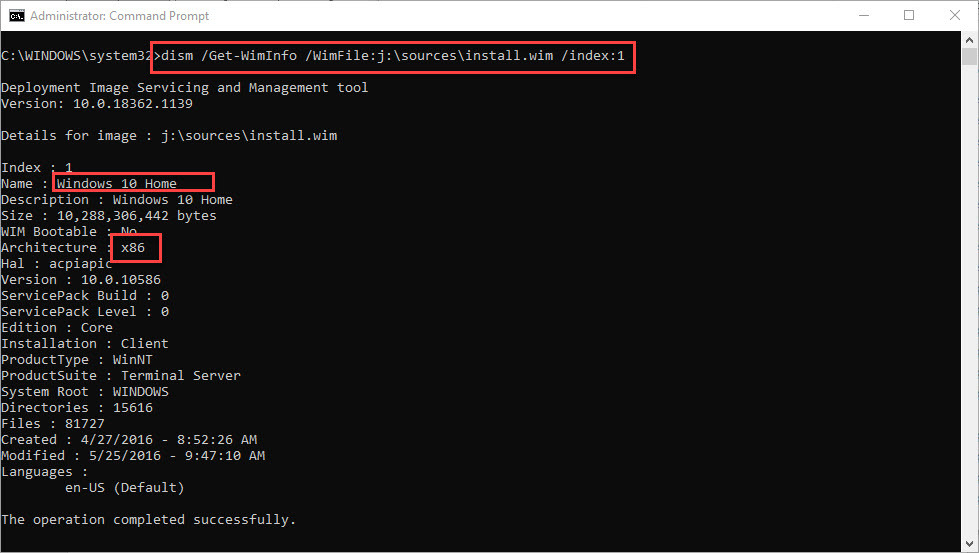
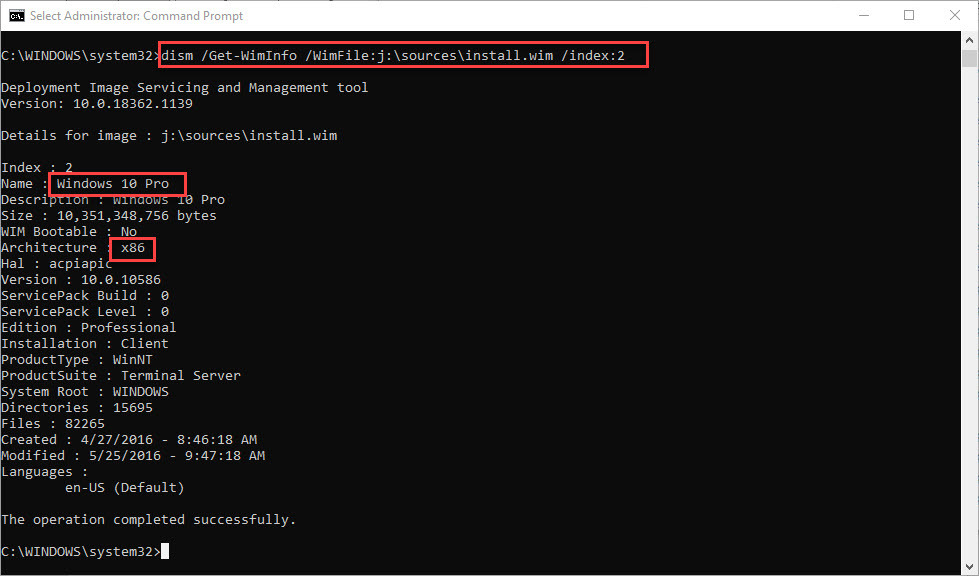
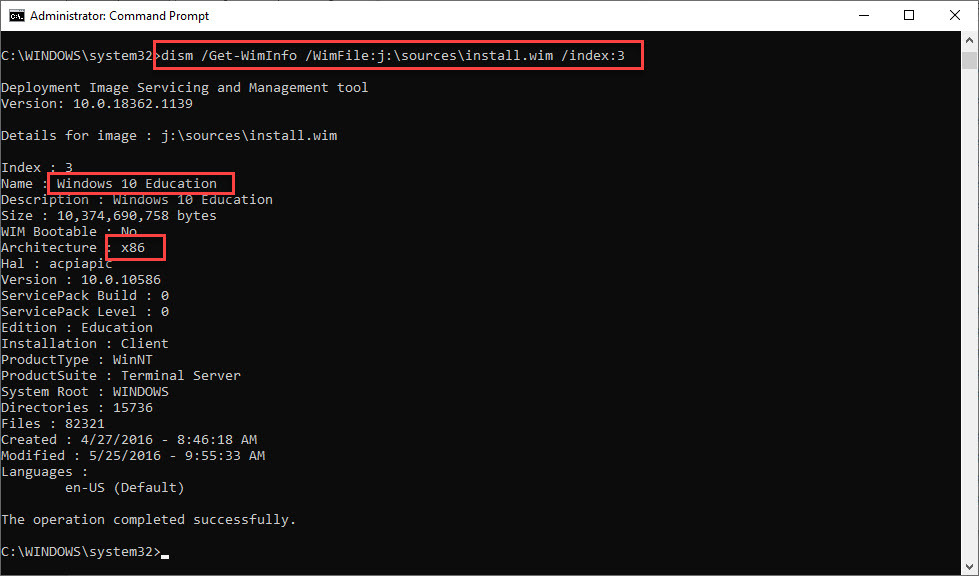
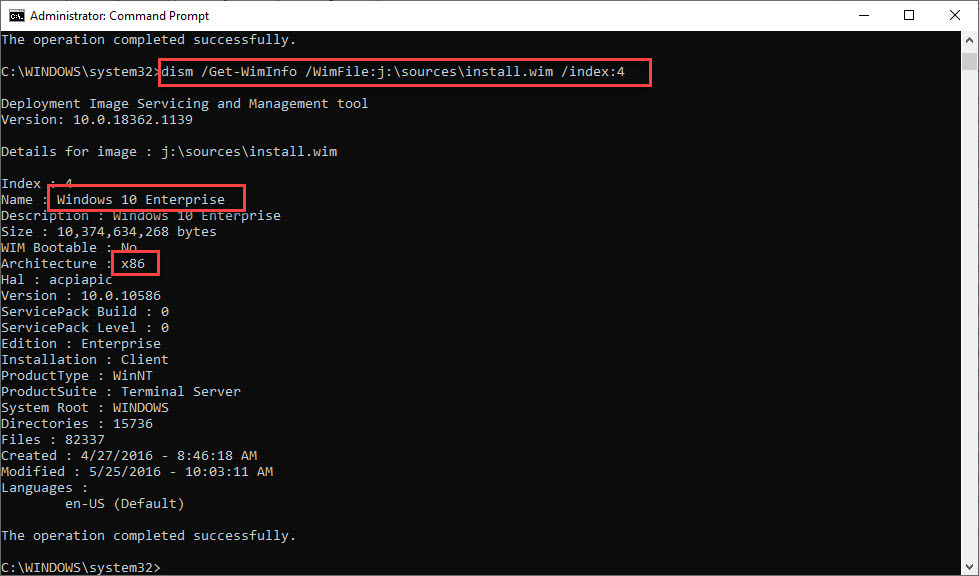
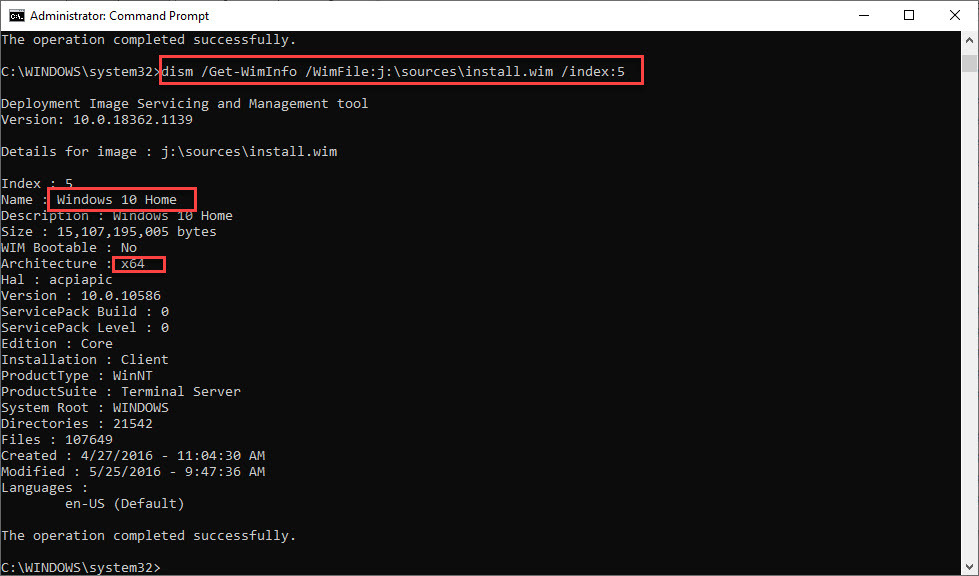
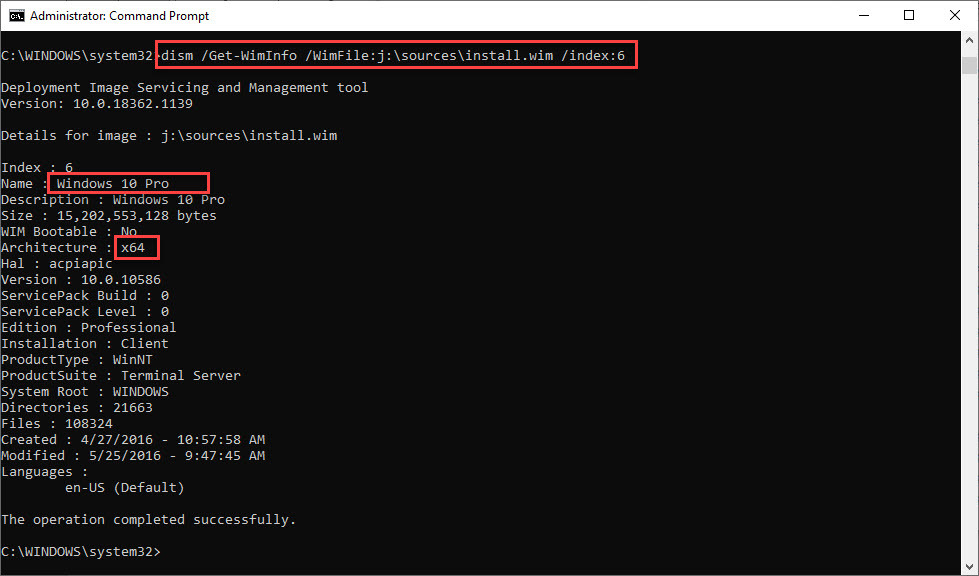
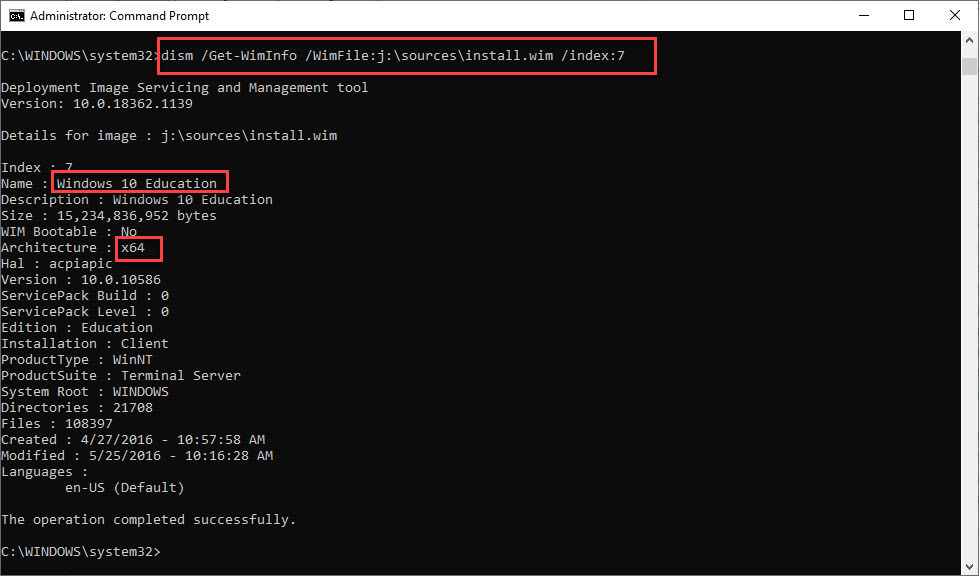
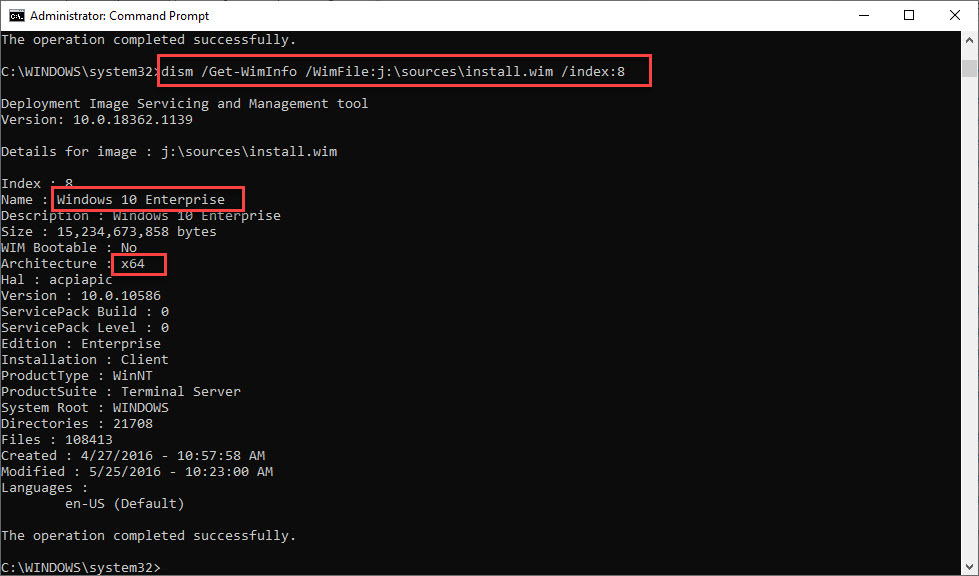





نمایش دیدگاه ها (0 دیدگاه)
دیدگاه خود را ثبت کنید: